|
Navigation: Installation Hilfe bei Installationsproblemen des Microsoft SQL Server |
Themen Zurück Top Vor Menü |
Die Installation des Microsoft SQL Server schlägt fehl, wenn der Name des angemeldeten Benutzers mit dem Namen des Computers übereinstimmt.
Siehe dazu auch: |
|---|
Die Installation des Microsoft SQL Server schlägt mit der Meldung "Fehler beim Warten auf das Wiederherstellungshandle des Datenbankmoduls" fehl.
Der Fehler tritt insbesondere bei der Installation von SQL Server Express auf.
Deinstallieren Sie die fehlerhafte Microsoft SQL Server-Instanz.
Führen Sie dann die Installation erneut durch. Ändern Sie dabei in der Instanzkonfiguration den Namen des Dienstkontos für das SQL Server-Datenbankmodul auf [NT AUTHORITY\NETWORK SERVICE].
Danach sollte die Installation fehlerfrei beendet werden.
Siehe dazu auch: https://pedrett.org/fehler-beim-warten-wiederherstellungshandle-datenbankmoduls/ Windows 11 Unter Windows 11 klappt die Installation unter Umständen dennoch nicht. Nachfolgende Artikel beschreiben eine weitere Ursache und zeigen einen Lösungsansatz auf. https://learn.microsoft.com/de-de/troubleshoot/sql/admin/troubleshoot-os-4kb-disk-sector-size
Hier ein Auszug aus dem Microsoft-Artikel: Während des Dienststarts beginnt SQL Server den Datenbankwiederherstellungsprozess, um die Datenbankkonsistenz sicherzustellen. Ein Teil dieses Datenbankwiederherstellungsprozesses umfasst Konsistenzüberprüfungen des zugrunde liegenden Dateisystems, bevor versucht wird, System- und Benutzerdatenbankdateien zu öffnen.
Auf Systemen, auf denen Windows 11 ausgeführt wird, machen einige neue Speichergeräte und Gerätetreiber eine Datenträgersektorgröße verfügbar, die größer als die unterstützte Sektorgröße von 4 KB (4096 Byte) ist.
In diesem Fall kann SQL Server aufgrund des nicht unterstützten Dateisystems nicht gestartet werden, da SQL Server derzeit Sektorspeichergrößen von 512 Bytes und 4 KB unterstützt. |
|---|
Der Microsoft SQL Server lässt sich nicht installieren, wenn für die Festplatte oder das Installationsverzeichnis die Laufwerkskomprimierung aktiv ist.
Entfernen Sie in diesem Fall die Laufwerkskomprimierung.
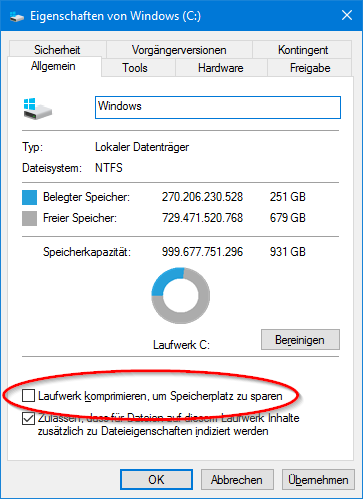 |
|---|
Die Installation hängt, z.B. bei dem Punkt "Install_sql_engine_core_shared_Cpu64_Action: write_NativeImage_64. Generate Native Images". Über einen längeren Zeitraum wird kein Fortschritt bei der Installation angezeigt. Ein Hinweis darauf kann die Anzeige sein, dass für den letzten Installationsschritt ein Rollback durchgeführt wird. Dieses Problem kann auch unter Microsoft SQL Server 2012 auftreten, möglicherweise aber auch unter anderen SQL Server-Versionen. Die Ursache für das Einfrieren der Installation ist ein im Hintergrund ausgeführter Windows Installer. Mitunter kann es helfen, den Windows Installer über den Task-Manager zu beenden und den daraufhin vom SQL Server-Setup angezeigten Dialog mit Klick auf [Wiederholen] zu bestätigen. In allen uns bekannten Fällen fror das SQL Server-Setup danach jedoch erneut ein.
Wir empfehlen, bei derartigen Installationsproblemen unseren Support zu kontaktieren.
Unter Umständen hilft es, den Microsoft SQL Server manuell zu installieren. In diesen Fall müssen Sie die gesamte Installation selbst konfigurieren. Eine detaillierte Anleitung finden Sie im Kapitel Installation des Microsoft SQL Server.
Beenden Sie zunächst die eingefrorene SQL Server-Installation über den Windows Task-Manager. Öffnen Sie anschließend die Windows Eingabeaufforderung mit Administratorrechten und starten Sie die Installation mit folgendem Kommandozeilenparameter:
Setup.exe /SkipInstallerRunCheck
Konfigurieren Sie die erforderlichen Installationsparameter mit Hilfe unserer detaillierten Installationsanleitung für den SQL Server. Danach sollte die Installation vollständig durchlaufen.
Siehe dazu auch: |
|---|
Zuletzt aktualisiert am 24.10.2022
